您可以使用“组件编辑器”(Component Editor)直接设置每粒子属性。只需输入粒子对象中的一个或多个选定粒子的所需属性值即可。
如有必要,请添加要编辑的每粒子属性(有关添加属性的信息,请参见添加动态属性)。
使用“组件编辑器”(Component Editor)设置每粒子属性
 (“按组件类型选择”(Select by Component Type)图标)。
(“按组件类型选择”(Select by Component Type)图标)。
您可以拖动选择框来选择相邻粒子,或按住 Shift 键来选择不相邻的粒子。粒子被选择后将变为黄色。如果粒子未被选择,请确保为粒子选择设置的选择遮罩正确。有关详细信息,请参见“基础知识”部分。
选择粒子后,“组件编辑器”(Component Editor)将显示选定的粒子和您可以设置的每粒子属性。将显示各个粒子的当前属性值。
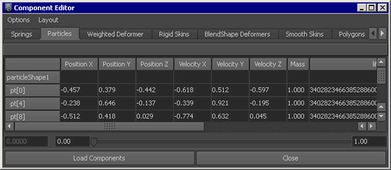
粒子缩写为 pt[0]、pt[1]、pt[2],依此类推。括号中的数字不是 particleId。它是一个数组索引,供 Maya 内部使用。如果您要有把握地设置正确粒子的值,请在工作区中仅选择该粒子。“组件编辑器”(Component Editor)将仅显示选定的粒子。
您可以按行或列为单位拖动多个框,为所有框输入相同值。您还可以单击要选择的属性名称,然后为表中列出的所有粒子输入一个值。
您输入的值将变成初始状态值,即第一个帧处的属性的值。除非动态效果改变该属性值,否则该值将用于整个动画过程。有关更多详细信息,请参见设置动态对象的初始状态。
许多每粒子属性都具有向量值。向量是一个由三个分量组成的相关组。例如,速度由速度 X、速度 Y 和速度 Z 分量组成。又例如,rgbPP 具有一个由 R、G 和 B 分量组成的向量值。这些值在“组件编辑器”(Component Editor)中的标签为 rgbPP[0]、rgbPP[1] 和 rgpPP[2]。